另外一名开发者开发的Leena Desktop UI功能与Multiscreen Multitasking相同,但它更有吸引力,浏览器支持Google Drive和Google Docs,因此用户可以利用它完成某些任务。它还是一款桌面,用户可以利用它启动普通应用。用户还有Sentio等类似选项可供选择。
此外,用户还可以选择悬浮应用,例如知名的Floating Apps。坦率地说,悬浮应用的使用有些繁琐,不能取代真正的桌面。
其他选项
正如上文所述,即便不对手机越狱,用户仍然有足够多方法能在手机上运行桌面环境。当然,如果拥有三星Galaxy S8,用户可以尝试DeX——这要求用户有一台外接显示器。另外一种选项是,利用Splashtop Remote等软件把桌面PC串流到手机上,不过这要求PC要开机,而且连接足够强大。无论哪种方式,都有足够多选项供用户选择,用户应当能找到适合自己的方案。

Android Authority称,所有上述方案,与在Android手机上安装真正的桌面版Ubuntu相比都是小儿科。
如何在Android手机上安装Ubuntu和其他版本Linux
要安装桌面版Ubuntu Linux,用户需要对Android手机进行越狱。对手机越狱通常相对简单,但需要指出的是,不同手机的越狱方法不同,因此辛尼基没有详述手机越狱方法。
对手机越狱成功后,用户需要3款应用:
首先是安装BusyBox。BusyBox使用户手机能使用它原本没有的Linux命令,是多款越狱应用运行所必不可少的。
打开Linux Deploy,确保它拥有根权限。点击屏幕右上或右下方的小型下载按钮,系统将进入一个选项菜单。该菜单中的大多数设置都不用理会,但用户需要选择想安装的Linux发行版本,其中包括Debian、Ubuntu、Kali Linux、Gentoo、Fedora等。用户可以都尝试一遍,也可以进行一番比较,选择适合自己的版本。
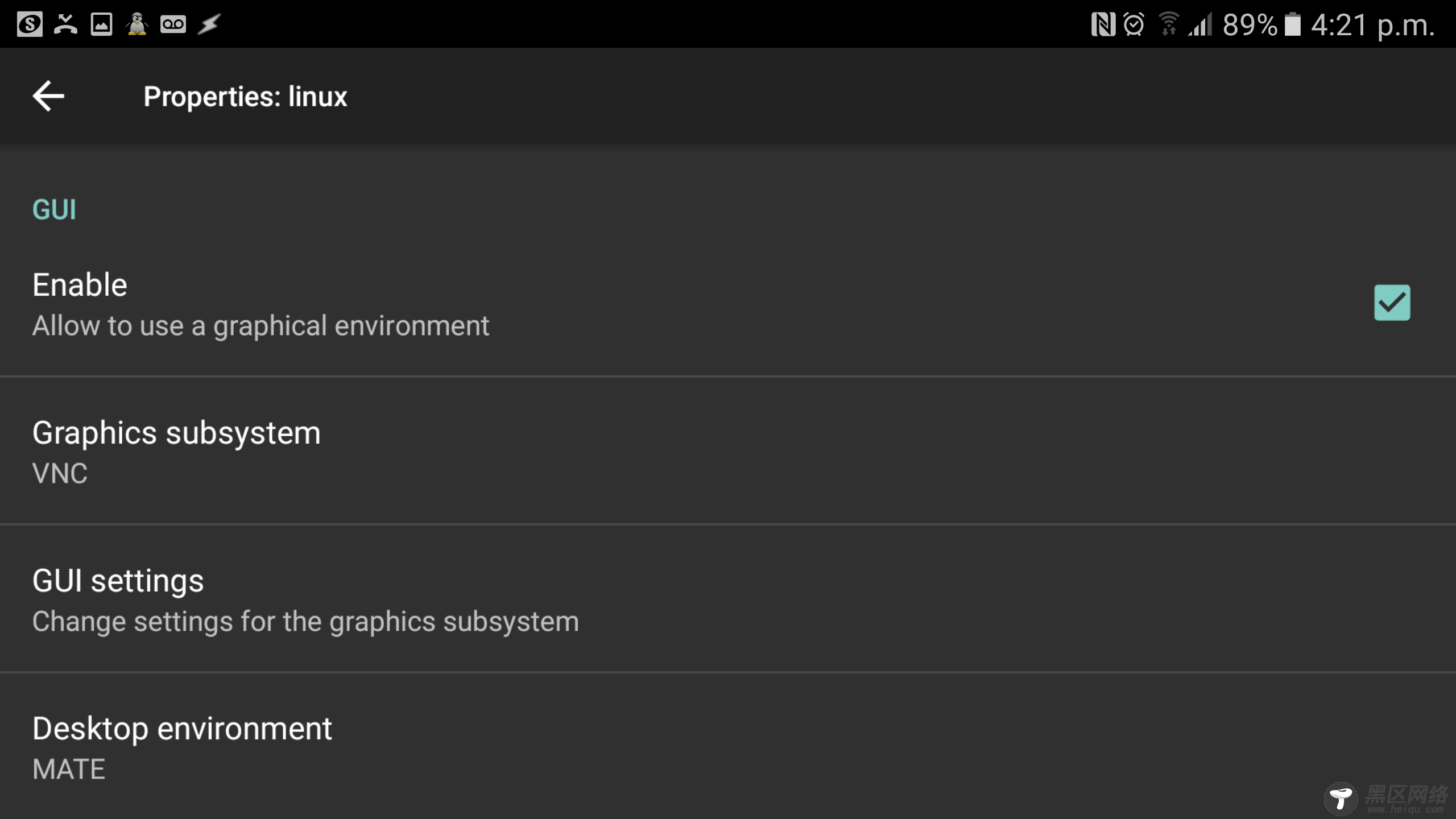
在底部,用户可以选择自己喜欢的桌面环境——这会改变应用的外观和风格。勾选GUI标签下的“Enable”选项,确保用户可以使用图形界面,检查下方的“GUI Settings”,修改分辨率等参数。在辛尼基的Galaxy S6 Edge Plus上,1024 X 576像素分辨率效果最好。把用户名设置为“root”,使自己获得访问权限,记下密码,或把它修改为更容易记的密码。
现在,点击看起来像是3个点的菜单,选择“Install”(安装),这一过程需要一段时间,将在手机上安装完整的Linux发行版。点击“Start”(开始)按钮,在“chroot”(手机上的一个小隔间)中运行Linux。

最后,为了真正看到图形用户界面,用户需要使用VNC Viewer。加载VNC Viewer,把地址设置为“localhost:5900”,然后输入先前设置的密码。

如果想开始在Terminal中添加更多软件头部,输入如下命令:
·Apt-get install libreoffice——用于LibreOffice
·Apt-get install iceweasel——用于火狐
·Apt-get install idle——用于Python Idle
·Apt-get install gimp——用于GIMP
·Apt-get install nautilus-dropbox——用于DropBox
·Apt-get install software-center——用于一款应用商店,虽然它不能在辛尼基安装的发行版本上运行
用户可以安装其他软件。此外,用户还应当择机运行“apt-get update”,使所有软件更新到最新版本。

此外,再配上蓝牙键盘和鼠标,用户就可以在手机上开始工作了。

